Ubuntu 14.10 Codename „Utopic Unicorn“ Desktop -Installationshandbuch mit Screenshots

- 4805
- 574
- Tom Jakobs
Ubuntu 14.10 wurde freigelassen 23. Oktober 2014 Mit vielen aktualisierten Paketen und Programmen, Ubuntu 14.10 wurde unter dem Codenamen veröffentlicht “Utopisches EinhornUnd wird erwartet, dass sie bis zur Unterstützung unterstützt wird 23. Juli 2015 (9 Monate nur, weil es keine LTS -Veröffentlichung ist).
Update: Ubuntu 15.10 Veröffentlicht - Installation von Ubuntu 15.10 Desktop
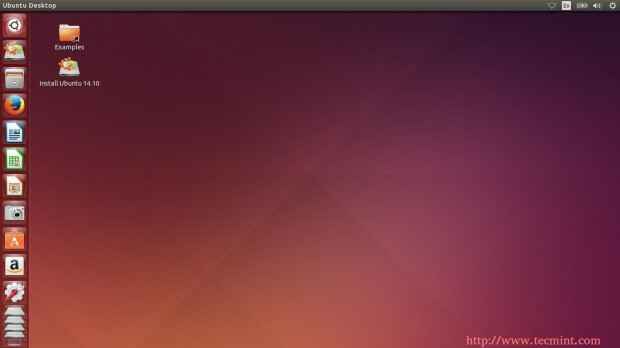 Ubuntu 14.10 Desktop -Installation
Ubuntu 14.10 Desktop -Installation Ubuntu 14.10 Funktionen
- Aktualisierte Pakete wie: Linux -Kernel 3.16, Firefox 33, Libreoffice 4.4.3.2.
- Einheit 7.3.1 ist die Standard-Desktop-Oberfläche, die viele Fehlerfixes enthält.
- Einheit 8 ist für Personen verfügbar, die es aus den offiziellen Repositorys testen möchten.
- Die Mate -Desktop -Umgebung steht zum Herunterladen und Installieren der offiziellen Repositories zur Verfügung.
- Eine neue schöne Tapeten, die mehr als 14 verschiedene Tapeten enthält.
- Ein einfacher neuer Browser namens "Ubuntu Webbrowser".
- Viele andere Funktionen…
Für eine vollständige Liste von Funktionen und Updates können Sie unseren Beitrag über Ubuntu 14 besuchen.10.
- Ubuntu 14.10 Funktionen und Screenshots
Laden Sie Ubuntu 14 herunter.10
Ubuntu 14.10 wird in vielen verschiedenen Veröffentlichungen freigesetzt; Für Desktop-, Server-, Cloud- und andere Community -entwickelte Veröffentlichungen wie Kubuntu, Xubuntu, Lubuntu… usw. Sie können Ubuntu 14 herunterladen.10 von hier.
- Laden Sie Ubuntu-14 herunter.10-Desktop-I386.ISO - (987MB)
- Laden Sie Ubuntu-14 herunter.10-Desktop-AMD64.ISO - (981MB)
Dieser Artikel führt Sie durch die Desktop -Installation von neu veröffentlichtem Ubuntu 14.10 mit Screenshots.
Ubuntu 14.10 Installationshandbuch
1. Nach dem Download Ubuntu 14.10 Aus den obigen Links können Sie jedes DVD -Verbrennungswerkzeug wie “verwenden“Brasero”In Linux oder“NeroIn Fenstern verbrennen Sie das ISO -Bild auf der DVD.
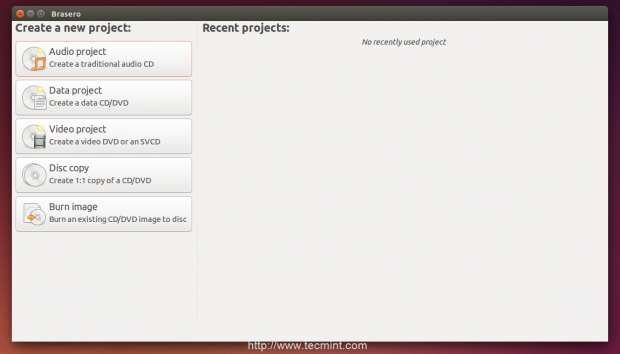 Erstellen Sie bootfähiges Bild
Erstellen Sie bootfähiges Bild Sie können auch Programme wie “verwenden“UnetbootinUm das ISO -Bild auf einem USB -Blitz zu verbrennen.
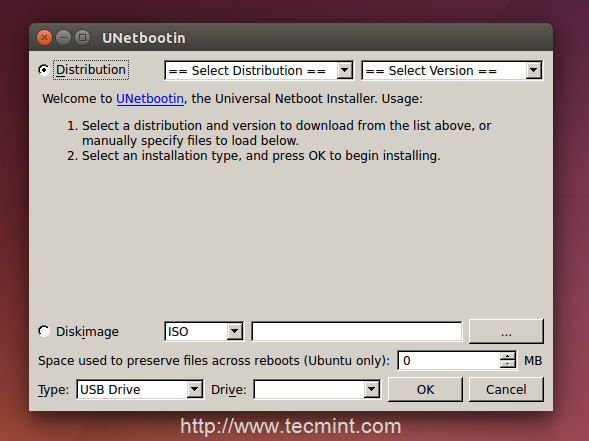 Erstellen Sie bootfähige USB
Erstellen Sie bootfähige USB 2. Nachdem Sie das ISO -Bild verbrannt haben, starten Sie Ihren Computer neu, um von Ihrem zu starten DVD/USB, Und der Ubuntu -Begrüßungsbildschirm beginnt.
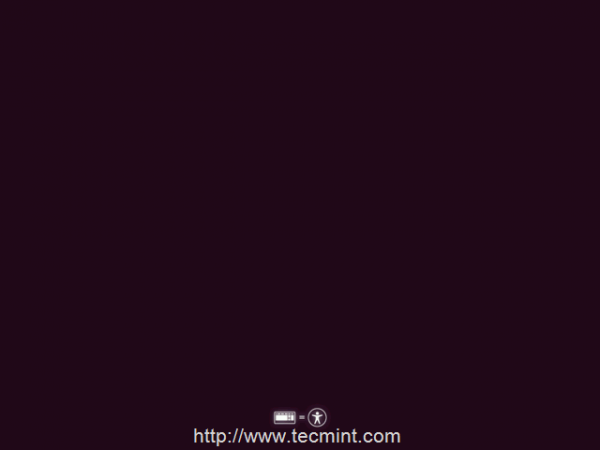 Ubuntu 14 booten.10
Ubuntu 14 booten.10 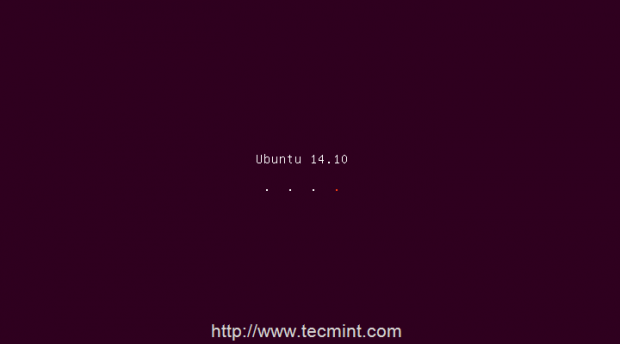 Willkommensbildschirm von Ubuntu-14.10
Willkommensbildschirm von Ubuntu-14.10 3. Wählen Sie nun die gewünschte Sprache aus und klicken Sie auf “Versuchen Sie Ubuntu 14.10"Um es auszuprobieren, bevor Sie es installieren, können Sie direkt zum Installationsprozess wechseln, indem Sie auswählen"Installieren Sie Ubuntu 14.10”.
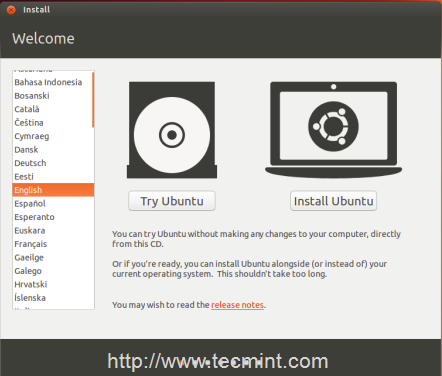 Wählen Sie die Sprache installieren
Wählen Sie die Sprache installieren 4. Wenn Sie zum Desktop kommen, klicken Sie auf die “Installieren Sie Ubuntu 14.10Ikone, um das zu starten "Allgegenwart"Installieren Sie den Assistenten. Sie können die gewünschte Sprache für den Installationsprozess auswählen. Klicken Sie auf"Weitermachen”.
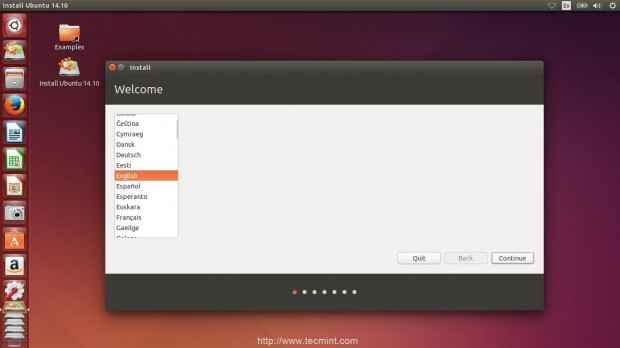 Installieren Sie Ubuntu 14.10
Installieren Sie Ubuntu 14.10 5. Wenn Sie einen Laptop verwenden oder wenn Ihr Computer über einen drahtlosen Adapter verfügt, können Sie das drahtlose Netzwerk auswählen, das Sie während des Installationsprozesses herstellen möchten.
Dieser Schritt ist wichtig, um die neuesten Updates während des Installationsprozesses herunterzuladen. Wenn Sie möchten, können Sie den Installationsprozess fortsetzen, ohne eine Verbindung zum Internet herzustellen und die Updates später herunterzuladen.
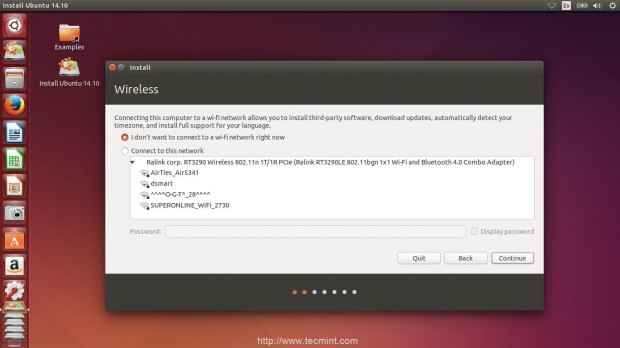 Wählen Sie drahtloses Netzwerk
Wählen Sie drahtloses Netzwerk 6. Stellen Sie sicher, dass Sie Laptop (wenn Sie eine verwenden) mit der Stromversorgung verbunden ist, damit er nicht ausgeht, während Sie Ubuntu 14 installieren.10.
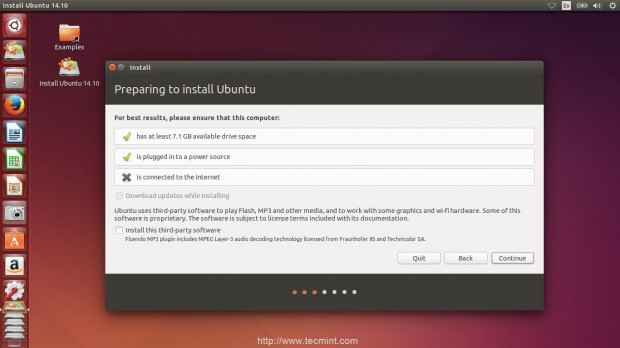 Vorbereitung auf die Installation von Ubuntu
Vorbereitung auf die Installation von Ubuntu 7. In diesem Schritt müssen Sie jetzt die Art und Weise auswählen, wie Sie Ubuntu 14 installieren.10 Auf Ihrer Festplatte, wenn Sie das manuelle Partitionierungswerkzeug ausführen möchten, wählen Sie “Etwas anderes", Aber das einfachste zu tun ist zu wählen"Installieren Sie Ubuntu neben ihnenSo dass das automatische Partitionierungswerkzeug beginnt.
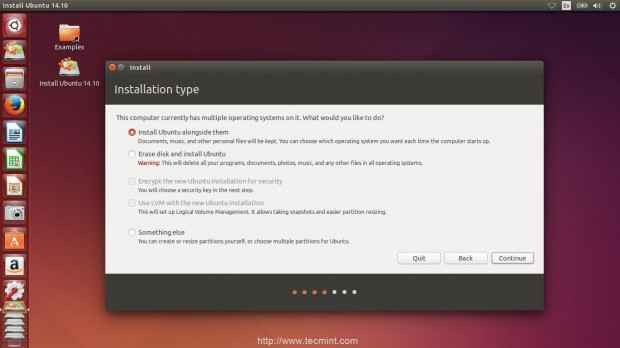 Wählen Sie den Installationstyp
Wählen Sie den Installationstyp 8. Der "AllgegenwartDas Installationsprogramm nimmt jetzt das größte Festplattenvolumen zur Größe der Größe auf einen anderen 2 Partitionen, einer wird für Ubuntu 14 sein.10 und der andere ist für die Daten, die bereits auf dem Volumen vorhanden sind, die gewünschte Größe wählen.
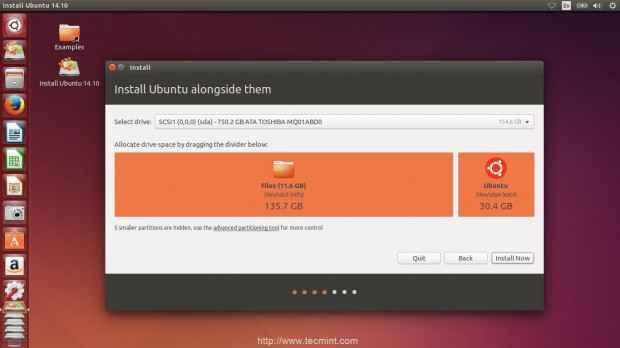 Wählen Sie die Installationspartition
Wählen Sie die Installationspartition 9. Jetzt müssen Sie die Zeitzone auswählen, um die Zeit und Datum der System anzupassen. Klicken Sie auf den Ort, in dem Sie leben.
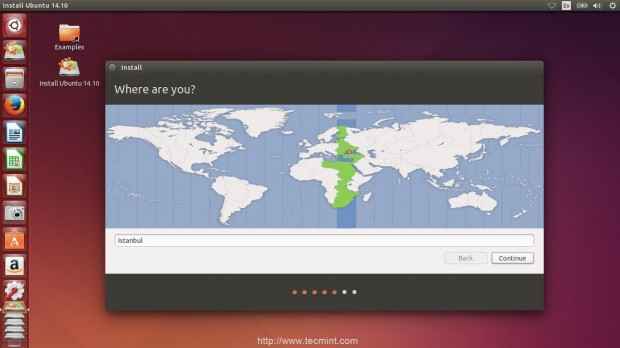 Wählen Sie die Installationszeitzone aus
Wählen Sie die Installationszeitzone aus 10. Wählen Sie die Sprache, die Sie für Ihre Tastatur möchten.
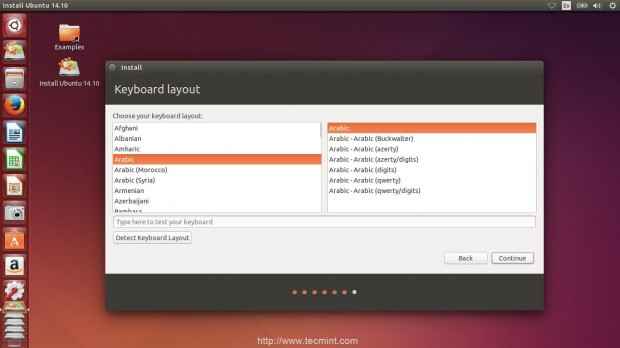 Wählen Sie Tastatursprache
Wählen Sie Tastatursprache 11. In diesem Schritt müssen Sie jetzt Ihren Benutzernamen und Ihr Passwort eingeben. Sie können diese Kontrollkästchen überprüfen, die Sie sehen, um die Dinge zu tun, die sie angegeben haben.
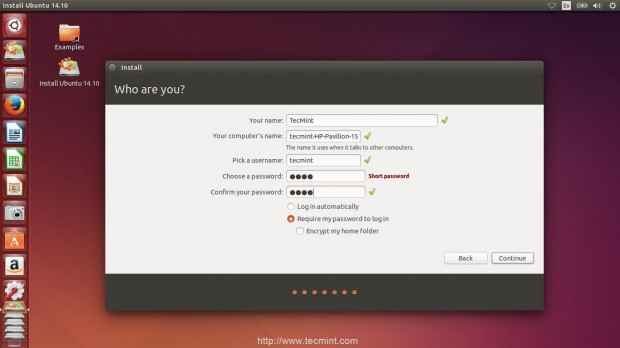 Benutzer erstellen
Benutzer erstellen 12. Jetzt ist alles fertig; Warten Sie, bis der Installationsprozess abgeschlossen ist.
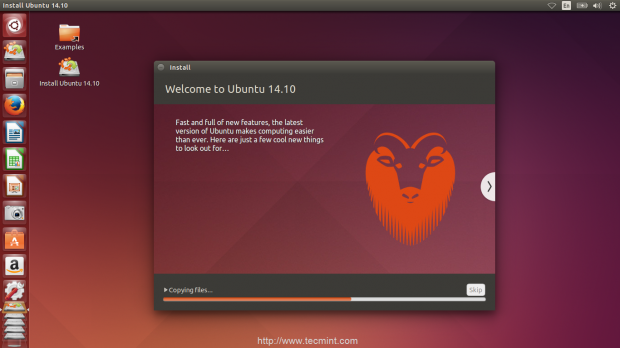 Ubuntu 14.10 Installationsprozess
Ubuntu 14.10 Installationsprozess 13. Starten Sie Ihren Computer nach Abschluss des Installationsprozesses, um Ihr neues System zu verwenden.
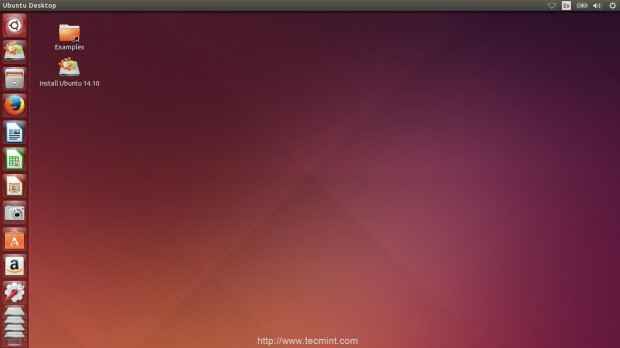 Installation von Ubuntu 14.10 Oberflächen
Installation von Ubuntu 14.10 Oberflächen Das ist es! Sie können mit Ihrem Ubuntu 14 beginnen.10 System jetzt.
Bleiben Sie auf dem Laufenden, wir bereiten einen neuen Beitrag über „10 Dinge zu tun nach der Installation von Ubuntu 14 vor.10 ”, die Sie durch die wichtigsten Dinge führen, die nach dem Installationsprozess zu tun sind.
- « Einführung und Vor-/Nachteile des Clustering unter Linux - Teil 1
- Ubuntu 14.04 (vertrauenswürdige Tahr) LTS veröffentlicht - Installationshandbuch und wenige Systemverbots »

